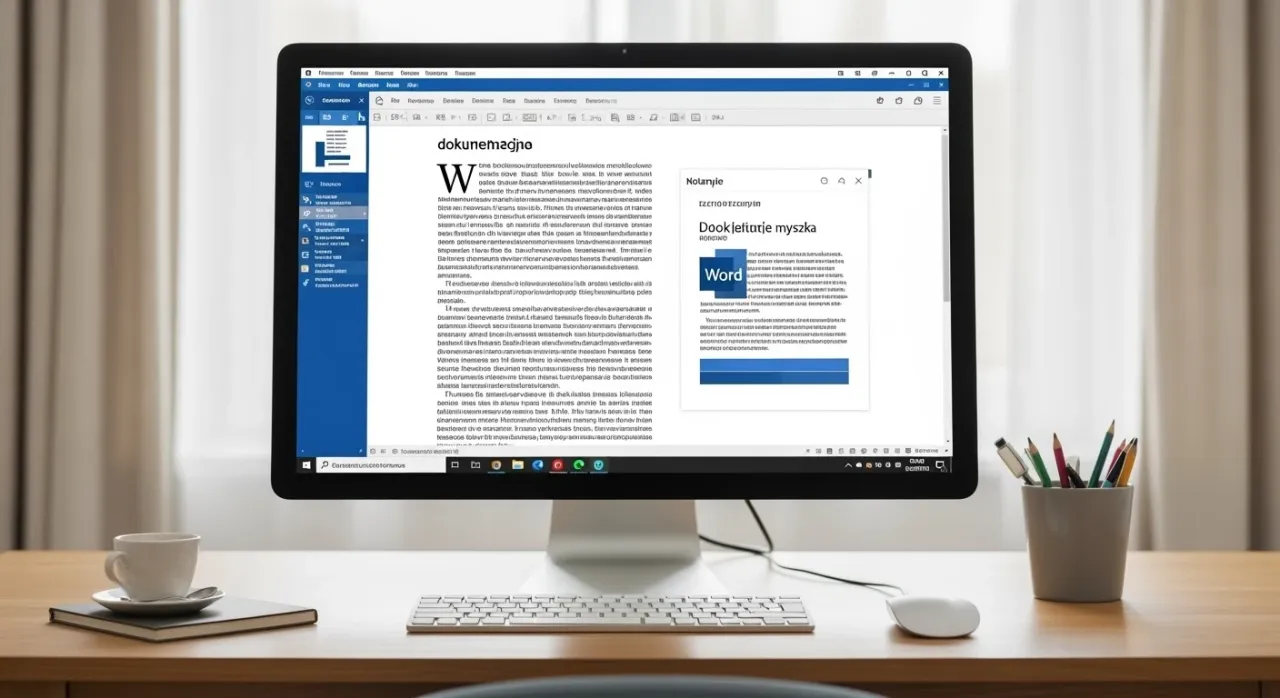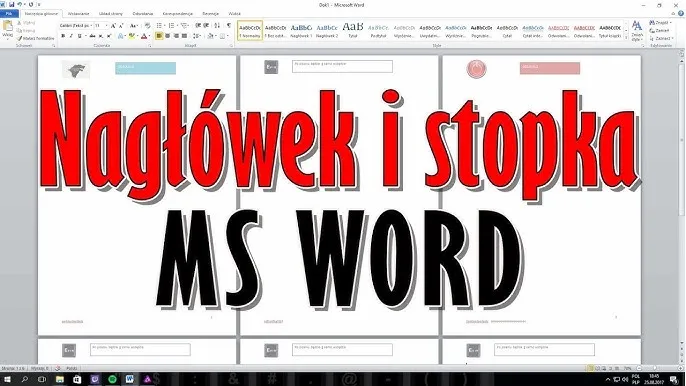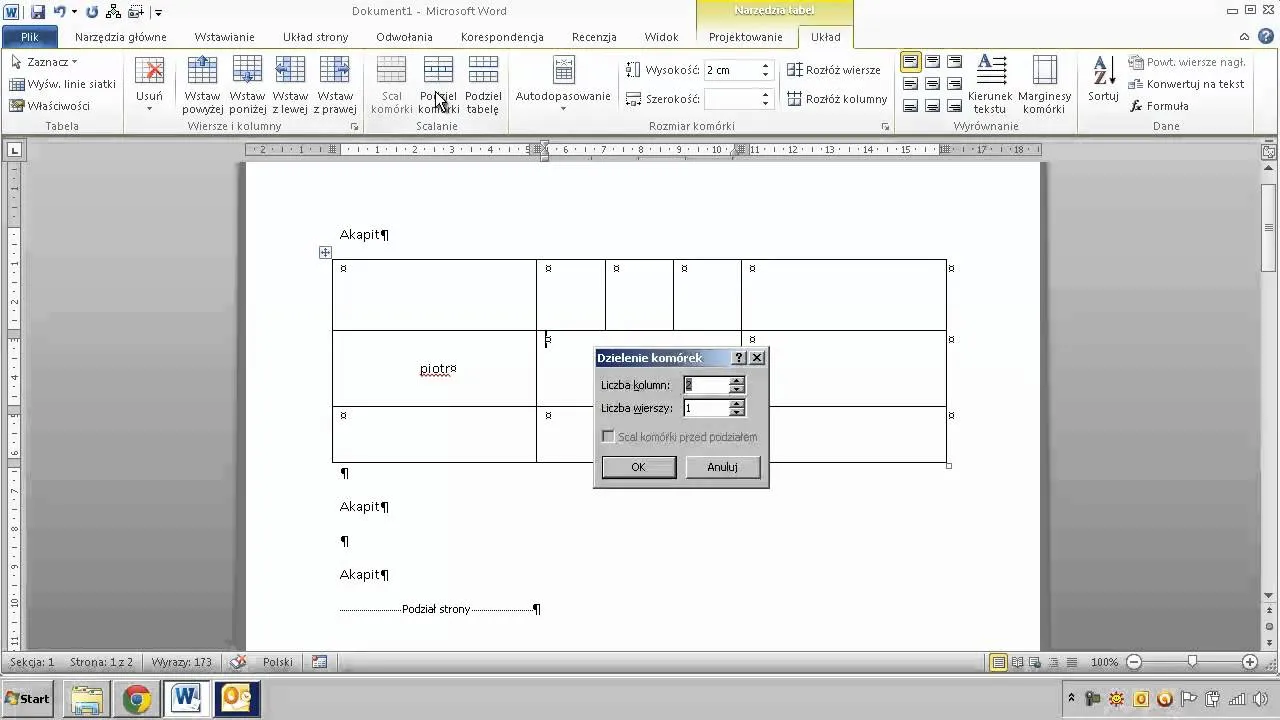Dowiesz się, jak wykorzystać kombinację klawiszy Ctrl + Enter oraz opcję "Wstaw", aby sprawnie zarządzać tekstem w dokumentach. Oprócz tego omówimy, jak unikać niechcianych odstępów dzięki odpowiednim ustawieniom akapitów i formatowaniu tekstu. Dzięki naszym wskazówkom, Twoje dokumenty będą wyglądały profesjonalnie i schludnie.
Najważniejsze informacje:- Kombinacja klawiszy Ctrl + Enter pozwala na przeniesienie tekstu na nową stronę bez dodawania spacji.
- Opcja "Wstaw" w Wordzie umożliwia przenoszenie tekstu w sposób kontrolowany.
- Ustawienia akapitów, takie jak odstępy przed i po, mogą eliminować dodatkowe spacje.
- Wybór odpowiedniego formatowania tekstu wpływa na estetykę dokumentu i unika niechcianych odstępów.
- Przykłady przenoszenia tekstu w długich dokumentach i tabelach pomogą w praktycznym zastosowaniu tych technik.
Jak przenieść tekst w Wordzie na nową stronę bez spacji
Aby przenieść tekst na nową stronę w Wordzie bez dodawania spacji, możesz skorzystać z kilku prostych metod. Najbardziej efektywnym sposobem jest użycie kombinacji klawiszy Ctrl + Enter, która natychmiast przesuwa kursor na nową stronę, nie wstawiając zbędnych odstępów. To rozwiązanie jest niezwykle przydatne, gdy pracujesz nad długimi dokumentami i chcesz zachować ich estetykę.
Alternatywnie, możesz użyć opcji "Wstaw" w menu Worda. Ta funkcja pozwala na przeniesienie tekstu w bardziej kontrolowany sposób, umożliwiając dokładne zarządzanie układem dokumentu. Dzięki tym dwóm technikom, przenoszenie tekstu staje się proste i intuicyjne, co pozwala na efektywną pracę z dokumentami.
Użycie kombinacji klawiszy do przesuwania tekstu bez spacji
Kombinacja klawiszy Ctrl + Enter jest najłatwiejszym sposobem na przeniesienie tekstu do nowej strony. Wystarczy umieścić kursor w miejscu, w którym chcesz rozpocząć nową stronę, a następnie wcisnąć te dwa klawisze jednocześnie. To natychmiastowe działanie przenosi cały tekst za kursorem na nową stronę, nie dodając przy tym żadnych dodatkowych spacji.
Zastosowanie opcji "Wstaw" do przenoszenia tekstu
Aby skorzystać z opcji "Wstaw", przejdź do zakładki "Wstaw" w górnym menu programu Word. Wybierz "Strona" lub "Podział strony", a następnie kliknij na odpowiednią opcję. Ta metoda daje Ci możliwość precyzyjnego kontrolowania, gdzie tekst ma być przeniesiony, co jest szczególnie przydatne w przypadku skomplikowanych dokumentów. Użycie tej opcji zapewnia, że tekst będzie przeniesiony w sposób uporządkowany, bez dodatkowych odstępów.
Jak unikać niechcianych odstępów w dokumencie Word
Zarządzanie odstępami w dokumentach Word jest kluczowe dla ich profesjonalnego wyglądu. Niechciane odstępy mogą sprawić, że tekst będzie wyglądał nieestetycznie i trudniej go będzie czytać. Dlatego warto znać kilka metod, które pomogą w eliminacji tych problemów. W tym rozdziale przedstawimy, jak odpowiednie ustawienia akapitów i formatowanie tekstu mogą pomóc w uniknięciu niechcianych spacji.- Ustawienia akapitów - dostosowanie odstępów przed i po akapicie.
- Linie i odstępy między wierszami - dobór odpowiedniego interlinii.
- Formatowanie tekstu - wybór odpowiednich czcionek i rozmiarów, które minimalizują odstępy.
Ustawienia akapitów, które eliminują dodatkowe spacje
Aby skutecznie eliminować dodatkowe spacje, warto dostosować ustawienia akapitów. Możesz to zrobić, klikając prawym przyciskiem myszy na akapit i wybierając opcję "Akapit". Następnie w zakładce "Odstępy" możesz ustawić odstępy przed i po akapicie na wartość 0 punktów. Dzięki temu unikniesz niepotrzebnych przerw w tekście, co poprawi jego czytelność.
Formatowanie tekstu, które zapobiega niechcianym odstępom
Właściwe formatowanie tekstu również odgrywa istotną rolę w zapobieganiu niechcianym odstępom. Wybierając odpowiednią czcionkę, taką jak Arial lub Calibri, oraz odpowiedni rozmiar, możesz zminimalizować wizualne odstępy. Zbyt duża czcionka może powodować, że tekst będzie wyglądał na rozrzucony, co z kolei wpłynie na jego estetykę.
Czytaj więcej: Ile kosztuje egzamin w WORD? Sprawdź ceny i uniknij nieprzyjemnych niespodzianek
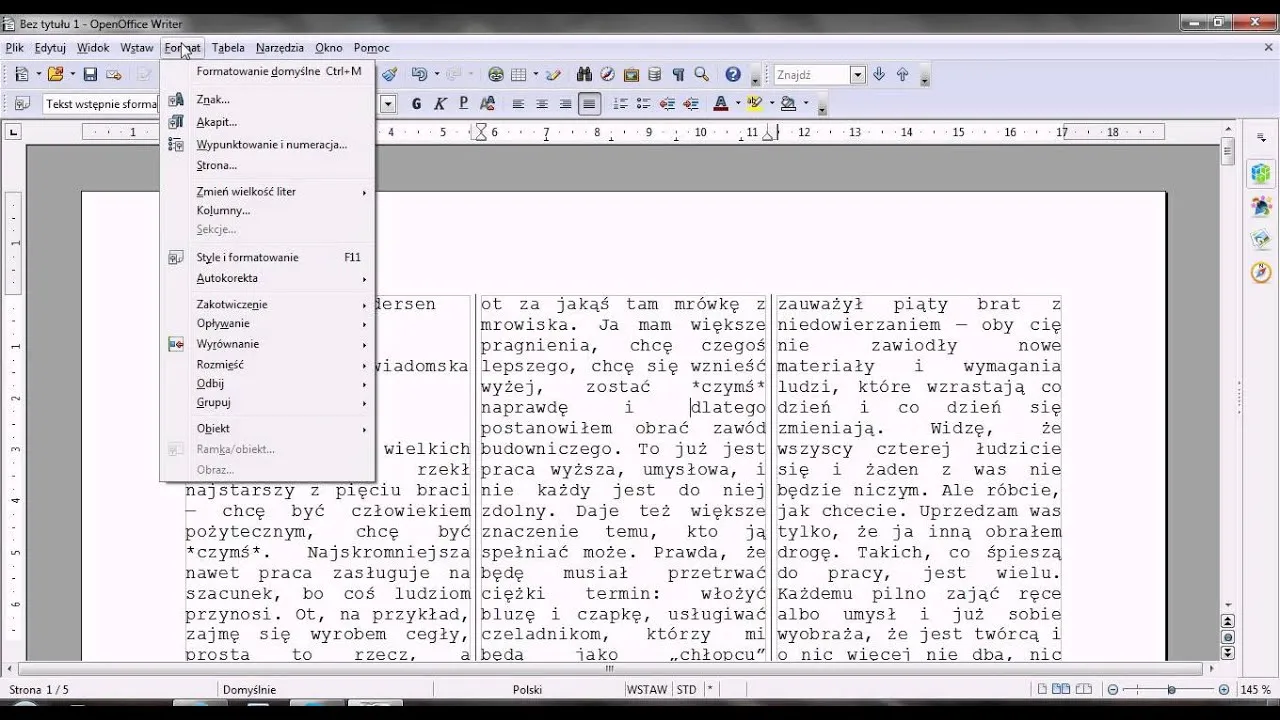
Praktyczne przykłady przenoszenia tekstu w Wordzie
Praktyczne przykłady są niezwykle ważne, gdy chodzi o efektywne przenoszenie tekstu w programie Word. Dzięki nim można zobaczyć, jak zastosować teoretyczne zasady w rzeczywistych dokumentach. W tej sekcji przedstawimy różne scenariusze, w których przenoszenie tekstu może być niezbędne, w tym długie dokumenty oraz tabele. Zrozumienie, jak stosować te metody w praktyce, pozwoli Ci uniknąć niechcianych odstępów i poprawić estetykę Twoich dokumentów.Przenoszenie tekstu w długich dokumentach bez spacji
W długich dokumentach, takich jak raporty czy prace dyplomowe, ważne jest, aby przenoszenie tekstu odbywało się sprawnie i bez dodatkowych odstępów. Aby to osiągnąć, najlepiej jest korzystać z opcji Ctrl + Enter lub "Wstaw" na początku nowej sekcji. Dobrą praktyką jest także podział tekstu na mniejsze akapity, co ułatwi zarządzanie jego układem i pozwoli na lepszą organizację treści. Użycie tych technik pomoże utrzymać klarowność i estetykę dokumentu, co jest kluczowe w przypadku długich prac.
- Podział tekstu na akapity ułatwia zarządzanie i przenoszenie treści.
- Stosowanie nagłówków sekcji poprawia nawigację w długich dokumentach.
- Regularne sprawdzanie podglądu dokumentu pozwala na bieżąco oceniać układ tekstu.
| Metoda | Opis |
| Ctrl + Enter | Natychmiastowe przeniesienie tekstu na nową stronę bez dodatkowych spacji. |
| Wstaw > Podział strony | Umożliwia kontrolowanie, gdzie tekst ma być przeniesiony, zapewniając porządek. |
| Podział na akapity | Ułatwia organizację treści i minimalizuje niechciane odstępy. |
Jak przenieść tekst w tabelach bez tworzenia odstępów
Przenoszenie tekstu w tabelach w programie Word wymaga szczególnej uwagi, aby uniknąć niechcianych odstępów. W tabelach, gdzie każdy element ma swoje miejsce, ważne jest, aby zachować spójność i estetykę. Możesz to osiągnąć, korzystając z opcji "Wstaw" do dodawania nowych wierszy lub kolumn bez dodawania zbędnych spacji. Aby przenieść tekst w obrębie tabeli, wystarczy kliknąć w wybraną komórkę i wpisać lub wkleić tekst bezpośrednio, co pozwala na płynne zarządzanie zawartością.
Jeśli potrzebujesz przenieść tekst z jednej komórki do innej, wystarczy użyć funkcji "Przeciągnij i upuść". Umożliwia to szybkie przenoszenie treści bez zmiany formatowania. Dodatkowo, upewnij się, że ustawienia akapitów w tabeli są odpowiednio skonfigurowane, aby uniknąć niechcianych odstępów. Możesz to zrobić, klikając prawym przyciskiem myszy na komórkę, wybierając "Akapit" i dostosowując odstępy przed i po akapicie do zera.
Zaawansowane techniki przenoszenia tekstu w Wordzie
Oprócz podstawowych metod przenoszenia tekstu, takich jak Ctrl + Enter czy opcja "Wstaw", istnieją również bardziej zaawansowane techniki, które mogą znacznie zwiększyć efektywność pracy z dokumentami. Jednym z takich podejść jest wykorzystanie makr, które automatyzują proces przenoszenia tekstu w dokumentach Word. Dzięki makrom można zdefiniować własne skróty klawiszowe do często wykonywanych operacji, co oszczędza czas i minimalizuje ryzyko błędów.
Kolejną przydatną techniką jest użycie stylów do zarządzania formatowaniem tekstu. Zamiast ręcznie dostosowywać odstępy i formatowanie dla każdego akapitu, można stworzyć zestaw stylów, które będą automatycznie stosowane do wybranych fragmentów tekstu. To nie tylko ułatwia przenoszenie tekstu, ale także zapewnia spójność wizualną w całym dokumencie, co jest kluczowe w profesjonalnych prezentacjach i publikacjach.